
Una delle operazioni base più comuni da imparare per poter creare dei lavori complessi e soddisfacenti con i fogli di lavoro di Excel è la sottrazione in Excel.
Spesso infatti hai la necessità di dover sottrarre dei numeri contenuti in diverse celle con altri numeri in altre celle o magari devi sottrarre venti celle tutte per lo stesso numero, ti ritrovi cosi con in mano la calcolatrice a perdere ore e tempo prezioso soltanto perchè non sai come fare la sottrazione in Excel.
Hai anche te questo problema o vuoi solamente affinare le tue conoscenze con Excel? In ogni caso leggi di seguito questi pratici consigli!
Ho creato questa guida che ti spiega in modo semplice ma dettagliato come si effettua la sottrazione in Excel.
Come fare la sottrazione in Excel di numeri disposti in varie celle.
Per sottrarre dei numeri disposti in varie celle all’interno del tuo foglio di calcolo non devi:
1) Seleziona la cella dove vuoi che comparirà il risultato dell’operazione.
2) In questa cella digita il segno uguale (=) seguito dalla sigla (lettera+numero) della cella alla quale vuoi sottrarre una cifra, in seguito premi il tasto meno (–) subito dopo scrivi la sigla della cella contenente il numero da sottrarre.
3) Premi OK e ti comparirà il risultato!
Esempio: devi sottrarre la cella C4 alla cella B4 e vuoi far comparire il risultato nella cella D4, procedi in questo modo, digita dentro nella cella D4 la seguente formula: ( =B4-C4 ) dopo premi OK e ti comparirà il risultato.
Nell’esempio abbiamo sottratto semplicemente 2 cifre, ma potrai includere nella sottrazione tutte le celle che vuoi includendo nella formula le loro sigle intervallate dal segno meno. Esempio di formula: ( =B4-C4-D5-H2-F3 )
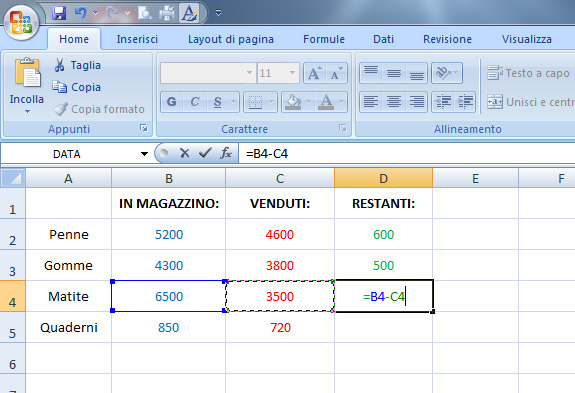
Come sottrarre diversi numeri per la stessa cifra.
A volta capita che devi sottrarre la stessa cifra a più numeri, magari anche a più di cento numeri diversi e perdi un sacco di tempo con calcolatrici o formule di Excel sbagliate. Probabilmente non sai che esiste una sottrazione in Excel che ti fa fare tutto questo in automatico. Ecco come:
1) Scrivi in una cella qualunque il numero con il quale vuoi sottrarre tutte le altre cifre.
2) Ora su questa cella premi il tasto destro del mouse e clicca Copia.
3) Adesso seleziona tutte le celle che vuoi sottrarre con quel numero (se le celle non sono disposte tutte sulla stessa riga o colonna per selezionarle ti basterà tener premuto il tasto Ctrl sulla tastiera mentre con in tasto sinistro del mouse selezioni le varie celle), una volta selezionate clicca con il tasto destro del mouse sopra una di esse e scegli Incolla Speciale.
4) Ti si aprirà una finestra, qui scegli Sottrai, poi clicca OK per salvare le modifiche.
5) Tutte le cifre selezionate prima, saranno sottratte per la cifra che hai scritto.
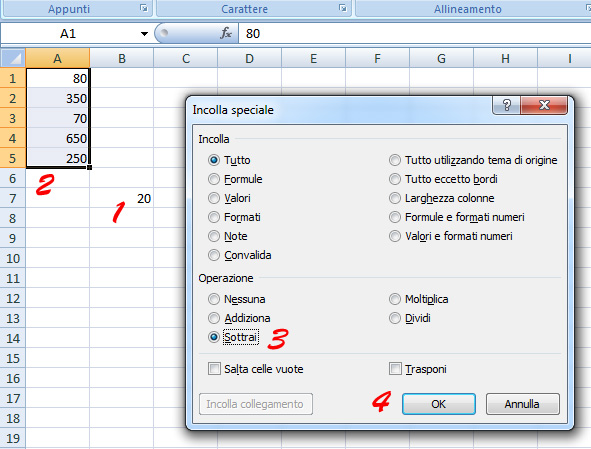
Come fare la sottrazione all’interno della stessa celle.
La sottrazione in Excel nella stessa cella si fa in questo modo: Vuoi fare ad esempio la sottrazione 36-10? Allora, seleziona la cella dove vuoi fare la sottrazione, al suo interno digita la seguente formula ( =36-10 ), subito dopo premi INVIO e comparirà il risultato.
Per qualsiasi domanda o curiosità scrivi pure nei commenti qui sotto!
Ti chiedo soltanto di aiutarmi a diffondere questa guida cliccando MI PIACE nel quadratino di Facebook!
Per me è importante! Grazie!
Michele.



























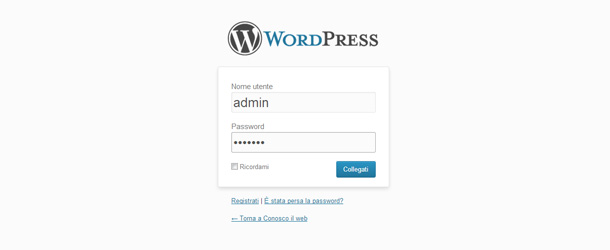

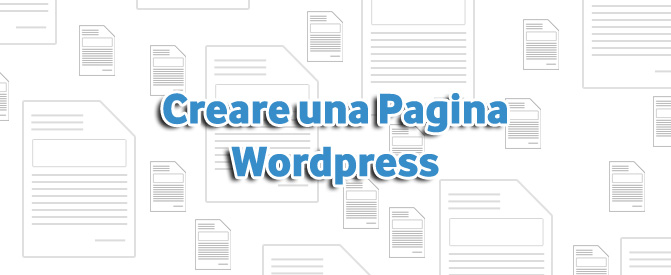


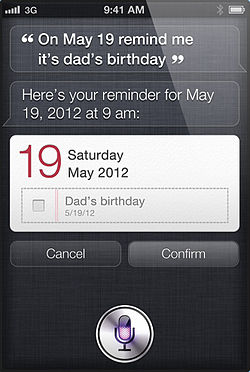

3 Commenti
GiAnluca
Come mai facendo la sottrazione il risultato mi dà 0
mark
Ottimo, stavo proprio cercando come fare le sottrazioni con excel.
FRANCESCO
salve!ho provato a fare l’operazione per sottrarre diversi numeri per la stessa cifra e mi inserisce automaticamente tutti i valori ma negativi. potete consigliarmi come correggere questo errore automatico? grazie